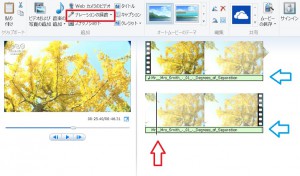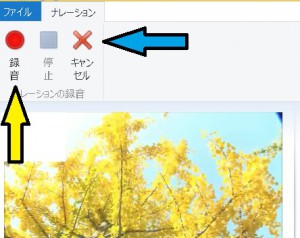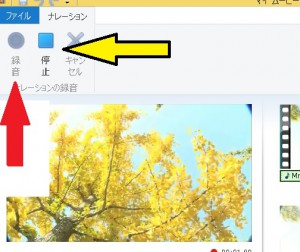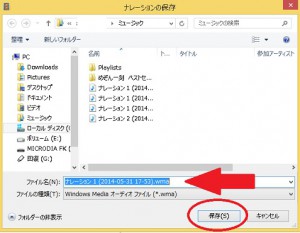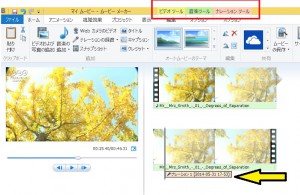効果での編集
また今回は、音楽とナレーションとの違いを理解できるように素材に、
音楽(Music)を追加した動画を用意して、 そこにナレーションを追加してみます
動画(ムービー)にナレーションを挿入する
ナレーションを挿入
音楽を追加して動画を用意してますが、 青矢印
無理に音楽が無くても、ナレーションだけでも挿入できます
ナレーションを挿入したい動画が複数ある時は位置を選択しておきます。例では赤矢印
※後で調整可能です
上の「ホーム」タブを担っていること確認して、
マイクのアイコンがある「ナレーションの録音」をクリックします。赤枠
ナレーションの録音
ナレーションの録音をクリックすると 録音画面(タブ)に変わりますので、
ここで、「録音」を クリックします。黄矢印
前の画面にもどる場合は「キャンセル」のxボタンです 青矢印
ナレーションの録音と停止
すぐに、録音が開始されるので、マイクに向かって話ます。
録音をしてるときは「録音」ボタンが 当然ですが、クリックできません。赤矢印
終わったら、停止ボタンをクリックして、停止させます。 青矢印
ナレーションの保存
停止ボタンを押すと、すぐにナレーションの保存画面が表示されます。
ここで、録音したナレーションに名前を付けます 赤矢印。
できたら、そのまま、下の「保存」をクリックします
ナレーション完成
先ほどの「保存」をしたのでナレーションが保存と同時に指定した位置に挿入されています。黄矢印
これで、音楽とナレーションの区別ができているのがわかると思います。
音楽とナレーションは色帯のバーが違いますね